Инструкция по эксплуатации Sony XPeria XZ F8331
Страница 46
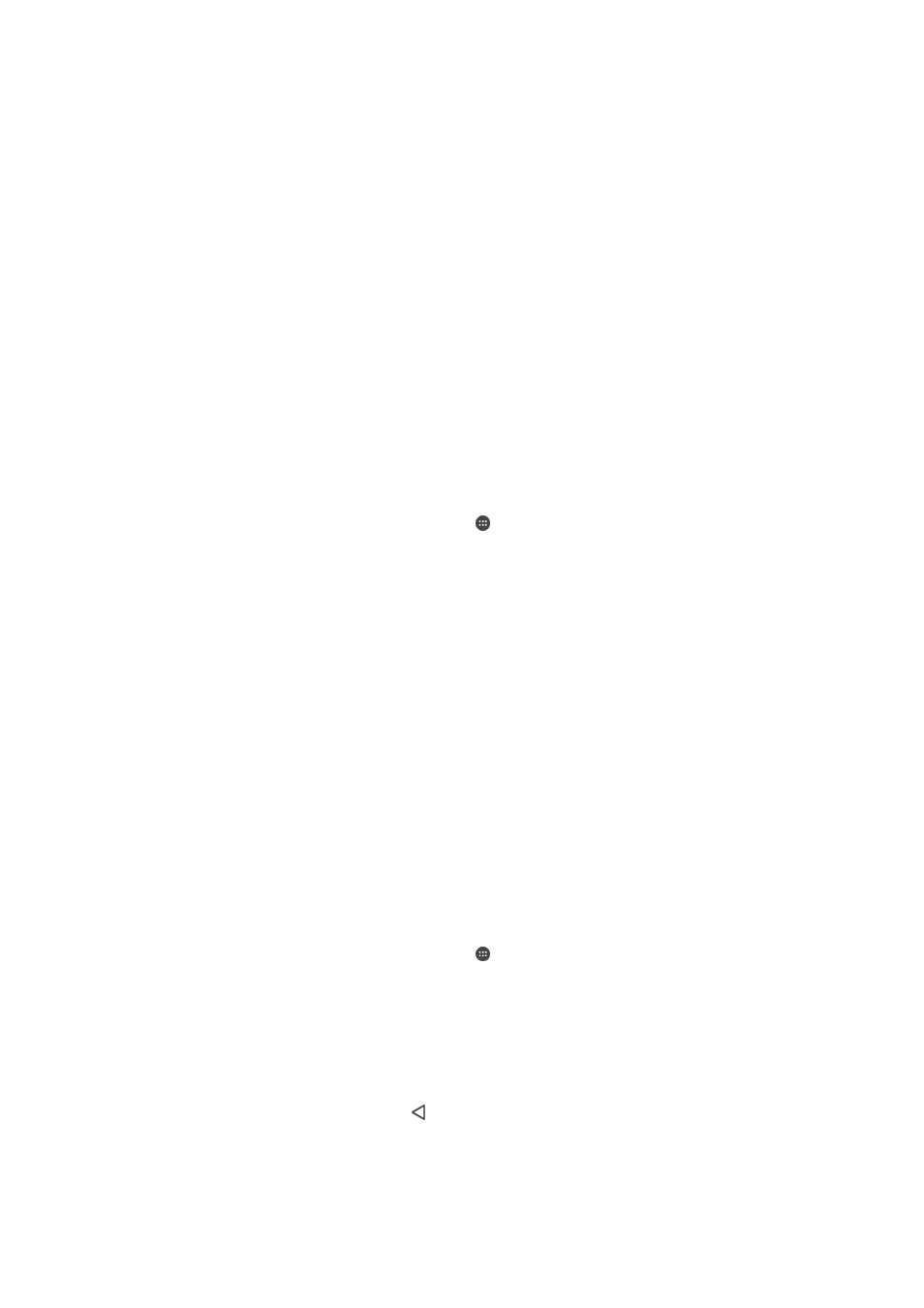
Резервное копирование данных с помощью приложения "Резервное
копирование и восстановление Xperia™"
С помощью приложения "Резервное копирование и восстановление Xperia™" можно выполнять
резервное копирование своих данных на сетевом сервере или локально. Например, вы можете
создавать резервные копии данных вручную или включить функцию автоматического резервного
копирования, чтобы сохранять данные с указанным периодом времени.
Для резервного копирования данных перед восстановлением заводских настроек рекомендуется
использовать приложение "Резервное копирование и восстановление Xperia™". Это приложение
позволяет выполнять резервное копирование в учетную запись в Интернете, на SD-карту или
внешний USB-накопитель, подключенный к устройству с помощью адаптера USB Host, для
следующих типов данных.
•
Контакты и журнал вызовов
•
Беседы
•
Данные календаря
•
Учетные записи электронной почты
•
Сети Wi-Fi
•
Настройки устройства
•
Приложения
•
Компоновка начального экрана Xperia™
Резервное копирование содержимого в сетевую учетную запись службы
резервного копирования и восстановления данных Xperia
1
Перейдите на Начальный экран и коснитесь .
2
Найдите и коснитесь Настройки > Резер. копирование и сброс.
3
Чтобы включить функцию автоматического резервного копирования, коснитесь Авт.
резервная копия, а затем коснитесь переключателя.
4
Чтобы включить функцию резервного копирования вручную, коснитесь Еще > Ручное
резерв. копир..
5
Если функция автоматического резервного копирования включена, в разделе Выбор
накопителя коснитесь Учетная запись веб-службы.
6
При появлении запроса коснитесь Принимаю, прочтите условия использования и
подтвердите свое согласие с ними, после чего следуйте указаниям на экране для входа в
учетную запись Google™.
7
Если функция резервного копирования вручную включена, в разделе Куда
восстанавливать файлы коснитесь Выбор накопителя > Учетная запись
веб-службы.
8
Выберите данные для резервного копирования.
9
Если функция резервного копирования вручную включена, коснитесь Резервная
копия.
Настройка функции автоматического резервного копирования
1
Если вы выполняете резервное копирование содержимого на USB-накопитель, убедитесь,
что он подключен к устройству с помощью адаптера USB Host. Если резервная копия
создается на SD-карте, убедитесь, что она правильно вставлена в устройство. Если
резервное копирование содержимого выполняется в учетную запись в Интернете,
убедитесь в том, что вы вошли в учетную запись Google™.
2
Перейдите на Начальный экран и коснитесь .
3
Найдите и коснитесь Настройки > Резер. копирование и сброс.
4
В разделе Резервное коп. и восст. Xperia™ коснитесь Авт. резервная копия.
5
Чтобы включить функцию автоматического резервного копирования, коснитесь
переключателя.
6
Выберите путь для сохранения файлов резервного копирования.
7
При необходимости настройте частоту и время резервного копирования, а также выберите
необходимые данные. В ином случае резервная копия будет создана в соответствии с
параметрами по умолчанию.
8
Для сохранения параметров коснитесь .
46
Это Интернет-версия документа. © Печать разрешена только для частного использования.